Uma nova versão do Google Chrome Beta foi lançada hoje, trazendo uma integração mais profunda com seu principal serviço de impressão, o Google Cloud Print.
A atualização permite que você use a caixa de diálogo de impressão (Ctrl + P) para imprimir em uma impressora pronta para a nuvem, o Chrome no telefone ou no escritório local da FedEx. O mais útil para quem usa o Google Drive, no entanto, é a opção de "imprimir" diretamente no seu Drive.

Usando esse recurso, qualquer página da Web será salva como um PDF no seu Drive, contanto que você esteja conectado à sua conta do Google.
Quando você estiver na página que deseja imprimir, pressione Ctrl + P e, ao lado de "Destino", selecione "Imprimir com o Google Cloud Print". Uma nova caixa de diálogo será exibida. Selecione "Salvar no Google Drive", clique em "Imprimir" e a página da Web aparecerá como um PDF no seu Google Drive.
Dicas relacionadas
- Como imprimir a partir do seu telefone com o Google Cloud Print
- O guia completo para o Google Drive
- Como imprimir apenas o que você deseja no Chrome







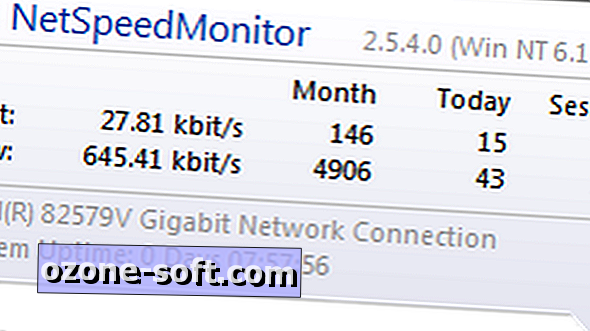





Deixe O Seu Comentário